
Aktivieren von IPP/IPPS
Um das Druckprotokoll auf IPP oder IPPS zu setzen, installieren Sie den Druckertreiber, indem Sie das nachfolgend dargestellte Verfahren anwenden, das dem Betriebssystem Ihres Computers entspricht.
 |
|
Melden Sie sich für die folgenden Schritte als Benutzer mit Administratorrechten am Computer an.
|
 |
|
Konfigurieren Sie die IPP-Druckeinstellungen, indem Sie die Remote UI verwenden, bevor Sie das Verfahren starten.
Konfigurieren von Druckprotokollen und WSD-Funktionen |
Wenn Sie Windows Vista/7/8/Server 2008/Server 2012 verwenden
Die Installation des Druckertreibers erfordert die Benutzersoftware DVD-ROM. Legen Sie die Benutzersoftware DVD-ROM in das Laufwerk am Computer, bevor Sie das Verfahren beginnen.
 |
|
Schließen Sie den Konfigurationsbildschirm, der angezeigt wird, sobald die DVD-ROM eingelegt wird.
|
1
Öffnen Sie den Druckerordner. Anzeigen des Druckerordners
2
Klicken Sie auf [Drucker hinzufügen].
3
Klicken Sie auf [Einen Netzwerk-, Drahtlos- oder Bluetoothdrucker hinzufügen].
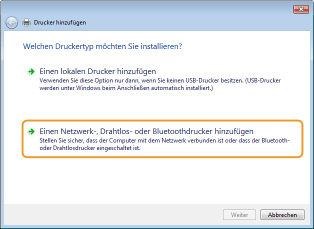
4
Klicken Sie auf [Der gewünschte Drucker ist nicht aufgelistet].
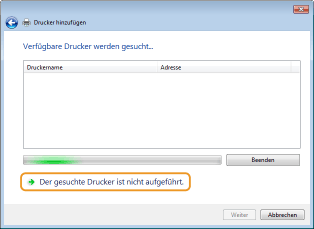
5
Wählen Sie [Freigegebenen Drucker über den Namen auswählen], geben Sie ein Verbindungsziel an, und klicken Sie auf [Weiter].
Zur Verwendung von IPP geben Sie "http://<IP-Adresse des Geräts>/ipp" für das Verbindungsziel ein.
Beispiel: http://192.168.1.81/ipp
Beispiel: http://192.168.1.81/ipp
Zur Verwendung von IPPS geben Sie "https://<IP-Adresse des Geräts>/ipp" für das Verbindungsziel ein.
Beispiel: https://192.168.1.81/ipp
Beispiel: https://192.168.1.81/ipp
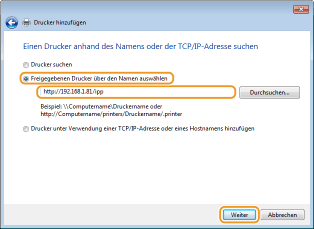

Wenn Sie einen DNS-Server verwenden, geben Sie "<Hostname des Geräts>.<Domänenname>" anstelle der "IP-Adresse des Geräts" ein (Beispiel: https://mein_Drucker.example.com/ipp).
6
Klicken Sie auf [Datenträger].
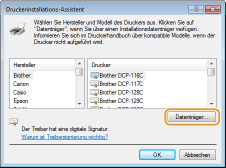
7
Klicken Sie auf [Durchsuchen].
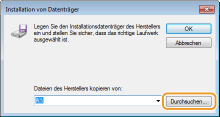
8
Legen Sie den Ordner fest, in dem sich die Druckertreiber befinden, wählen Sie die INF-Datei aus, und klicken Sie dann auf [Öffnen].
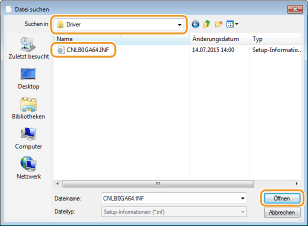
Legen Sie den Ordner, wie nachfolgend dargestellt, gemäß des Betriebssystems Ihres Computers fest. Wenn Sie sich nicht sicher sind. ob das Betriebssystem Ihres Computers eine 32-Bit oder 64-Bit Version ist, schlagen Sie unter Überprüfen der Systemarchitektur nach.
32 Bit-Betriebssysteme
Wählen Sie [UFR II]-Ihre Sprache-[32BIT]-[Driver] Ordner auf der Benutzersoftware DVD-ROM.
Wählen Sie [UFR II]-Ihre Sprache-[32BIT]-[Driver] Ordner auf der Benutzersoftware DVD-ROM.
64 Bit-Betriebssysteme
Wählen Sie [UFR II]-Ihre Sprache-[x64]-[Driver] Ordner auf der Benutzersoftware DVD-ROM.
Wählen Sie [UFR II]-Ihre Sprache-[x64]-[Driver] Ordner auf der Benutzersoftware DVD-ROM.

Wenn Sie die Funktion IPP-Authentisierung verwenden
Wenn Sie zur Eingabe des Passwortes aufgefordert werden, geben Sie den Benutzernamen und das Passwort ein, und klicken Sie auf [OK]. Konfigurieren von Druckprotokollen und WSD-Funktionen
9
Fahren Sie mit dem Einstellungsverfahren fort, indem Sie die Bildschirmanweisungen beachten.
Der Druckertreiber wird installiert. Um IPPS zu verwenden, installieren Sie die öffentlichen Schlüssel des Geräts im Computer.
Installieren der öffentlichen Schlüssel des Geräts
Die Verwendung von IPPS erfordert zusätzlich die Installation der öffentlichen Schlüssel des Geräts am Computer.
 |
|
Der [Allgemeiner Name] des Schlüsselpaars muss zuvor festgelegt werden, um die verwendete "IP-Adresse" oder der verwendete "<Hostname>.<Domänenname>" zu sein, wenn eine Verbindung zum Gerät hergestellt wird. Generieren von Schlüsselpaaren
|
1
Starten Sie den Webbrowser.
2
Geben Sie "https://<IP-Adresse des Geräts>/" in das Adressfeld ein, und drücken Sie die Taste [EINGABE].
Beispiel: https://192.168.1.81/

Wenn Sie einen DNS-Server verwenden, geben Sie "<Hostname des Geräts>.<Domänenname>" anstelle der "IP-Adresse des Geräts" ein (Beispiel: https://mein_Drucker.example.com/).
3
Klicken Sie auf [Laden dieser Website fortsetzen (nicht empfohlen)].
Die Anmeldeseite wird eingeblendet.
4
Klicken Sie auf [Extras]  [Internetoptionen].
[Internetoptionen].
 [Internetoptionen].
[Internetoptionen].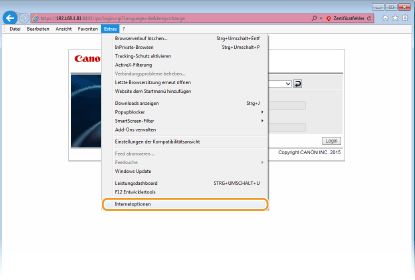
5
Wählen Sie [Vertrauenswürdige Sites] auf der Registerkarte [Sicherheit], und klicken Sie dann auf [Sites].
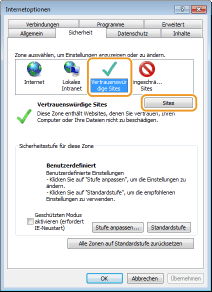
6
Vergewissern Sie sich, dass "https://<IP-Adresse des Geräts> oder <Hostname des Geräts>.<Domänenname>/" angezeigt wird, und klicken Sie auf [Hinzufügen]  [Schließen].
[Schließen].
 [Schließen].
[Schließen].
7
Deaktivieren Sie das Kontrollkästchen [Geschützten Modus aktivieren (erfordert Internet Explorer-Neustart)], wenn es aktiviert ist.
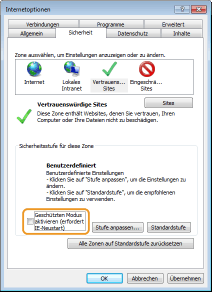
8
Klicken Sie auf [OK].
Der Bildschirm kehrt zum Remote UI Bildschirm zurück.
9
Beenden Sie den Webbrowser.
10
Wiederholen Sie die Schritte 1 bis 3, um die Remote UI zu starten.
11
Klicken Sie auf [Zertifikatfehler]  [Zertifikate anzeigen] rechts neben dem Adressfeld.
[Zertifikate anzeigen] rechts neben dem Adressfeld.
 [Zertifikate anzeigen] rechts neben dem Adressfeld.
[Zertifikate anzeigen] rechts neben dem Adressfeld.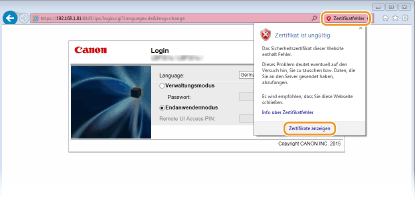
12
Klicken Sie auf [Zertifikat installieren].
13
Klicken Sie auf [Weiter].
14
Wählen Sie [Alle Zertifikate in folgendem Speicher speichern], und klicken Sie auf [Durchsuchen].
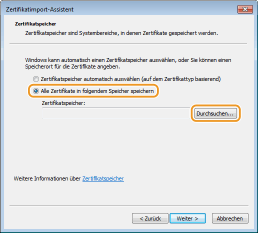
15
Wählen Sie [Vertrauenswürdige Stammzertifizierungsstellen], und befolgen Sie die Bildschirmanweisungen, um den Zertifikatimport-Assistenten zu beenden.
16
Wenn Sie das Kontrollkästchen [Geschützten Modus aktivieren (erfordert Internet Explorer-Neustart)] in Schritt 7 deaktiviert haben, aktivieren Sie das Kontrollkästchen.
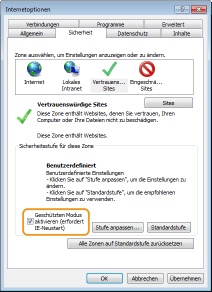
Wenn Sie Windows Server 2003 verwenden
Die Installation der Druckertreiber erfordert die Benutzersoftware DVD-ROM. Legen Sie die Benutzersoftware DVD-ROM in das Laufwerk am Computer, bevor Sie das Verfahren beginnen.
 |
|
Schließen Sie den Konfigurationsbildschirm, der angezeigt wird, sobald die DVD-ROM eingelegt wird.
|
1
Öffnen Sie den Druckerordner. Anzeigen des Druckerordners
2
Doppelklicken Sie auf [Drucker hinzufügen].
3
Klicken Sie auf [Weiter].
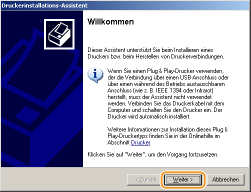
4
Wählen Sie [Netzwerkdrucker oder Drucker, der an einen anderen Computer angeschlossen ist], und klicken Sie auf [Weiter].
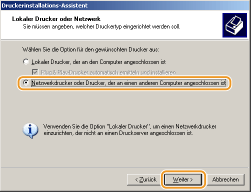
5
Wählen Sie [Verbindung mit einem Drucker im Internet oder Heim-/Firmennetzwerk herstellen:], geben Sie ein Verbindungsziel ein, und klicken Sie auf [Weiter].
Zur Verwendung von IPP geben Sie "http://<IP-Adresse des Geräts>/ipp" für das Verbindungsziel ein.
Beispiel: http://192.168.1.81/ipp
Beispiel: http://192.168.1.81/ipp
Zur Verwendung von IPPS geben Sie "https://<IP-Adresse des Geräts>/ipp" für das Verbindungsziel ein.
Beispiel: https://192.168.1.81/ipp
Beispiel: https://192.168.1.81/ipp
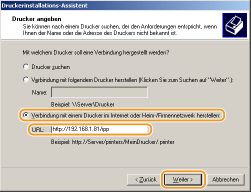

Wenn Sie einen DNS-Server verwenden, geben Sie "<Hostname des Geräts>.<Domänenname>" anstelle der "IP-Adresse des Geräts" ein (Beispiel: https://mein_Drucker.example.com/ipp).
6
Klicken Sie auf [Datenträger].
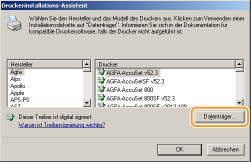
7
Klicken Sie auf [Durchsuchen].
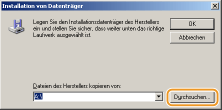
8
Legen Sie den Ordner fest, in dem sich die Druckertreiber befinden, wählen Sie die INF-Datei aus, und klicken Sie dann auf [Öffnen].
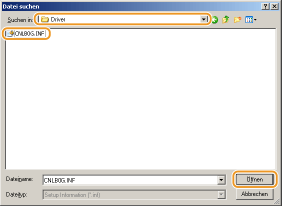
Legen Sie den Ordner gemäß des Betriebssystems Ihres Computers fest, wie nachfolgend dargestellt.
32 Bit-Betriebssysteme
Wählen Sie [UFR II]-Ihre Sprache-[32BIT]-[Driver] Ordner auf der Benutzersoftware DVD-ROM.
Wählen Sie [UFR II]-Ihre Sprache-[32BIT]-[Driver] Ordner auf der Benutzersoftware DVD-ROM.
64 Bit-Betriebssysteme
Wählen Sie [UFR II]-Ihre Sprache-[x64]-[Driver] Ordner auf der Benutzersoftware DVD-ROM.
Wählen Sie [UFR II]-Ihre Sprache-[x64]-[Driver] Ordner auf der Benutzersoftware DVD-ROM.

Wenn Sie die Funktion IPP-Authentisierung verwenden
Wenn Sie zur Eingabe des Passwortes aufgefordert werden, geben Sie den Benutzernamen und das Passwort ein, und klicken Sie auf [OK]. Konfigurieren von Druckprotokollen und WSD-Funktionen
9
Fahren Sie mit dem Einstellungsverfahren fort, indem Sie die Bildschirmanweisungen beachten.
Der Druckertreiber wird installiert und Sie können über IPP/IPPS drucken.